WPS Word文档粘贴图片遮住了文字的解决方法
时间:2024-03-07 10:14:49作者:极光下载站人气:724
有小伙伴在使用wps word文档进行编辑内容的时候,发现当你想要将文档中的图片进行复制粘贴到其他的位置的时候,会将其他位置的文字遮住了,这种情况很多小伙伴都有遇到过,那么该如何解决呢,出现这样的问题,其实是由于自己原本插入的图片的环绕方式设置成了浮于文字上方了,那么我们就可以将对原本的图片进行环绕的修改之后再复制粘贴,或者是对复制之后的图片进行环绕方式的修改也是可以的,下方是关于如何使用WPS Word文档复制粘贴总是把文字遮住的具体解决方法,如果你需要的情况下可以看看方法教程,希望对大家有所帮助。
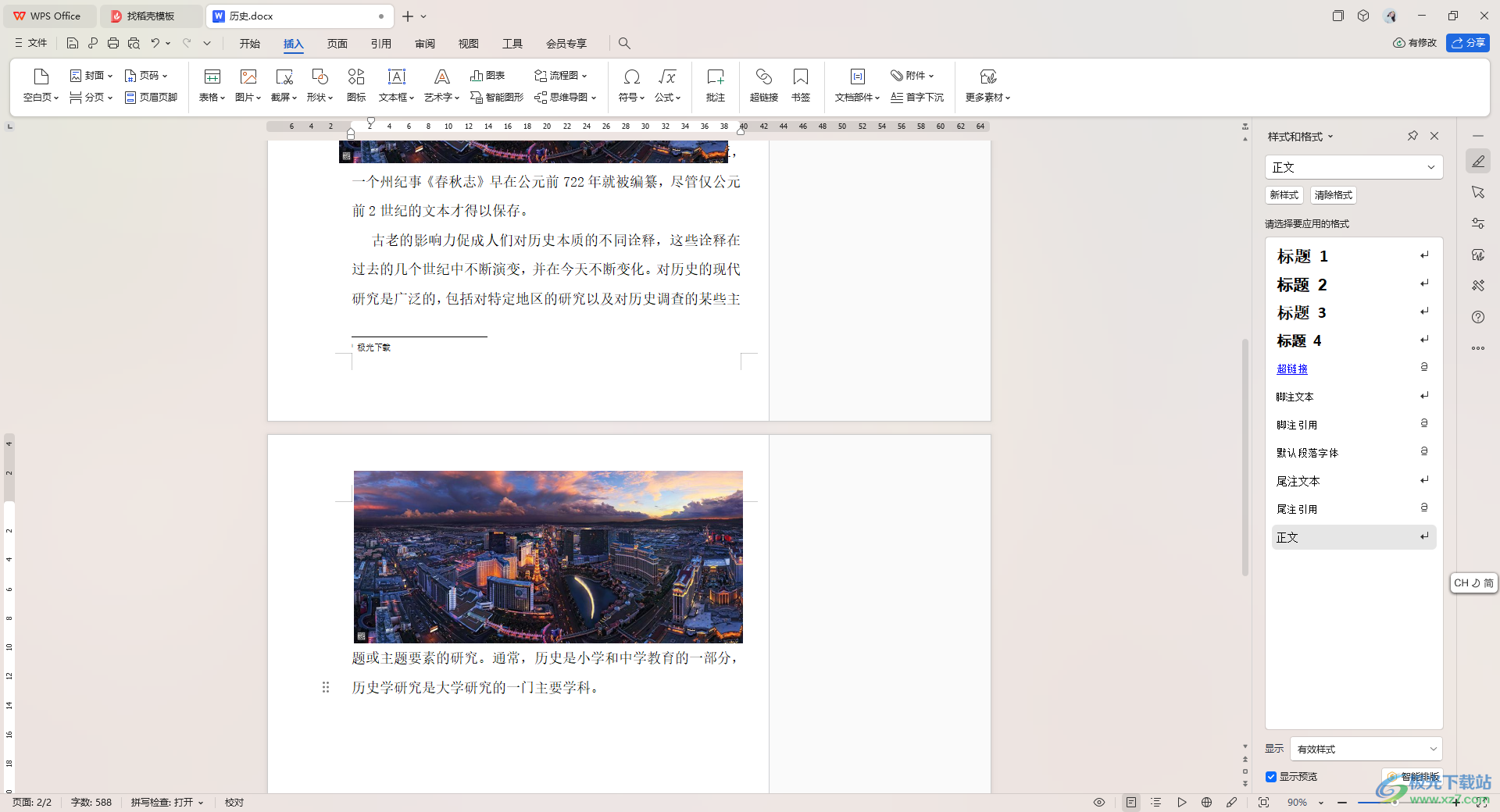
方法步骤
1.首先,我们需要进入到文档页面中,你可以查看到当前的图片是把文字遮盖住的,如图所示。
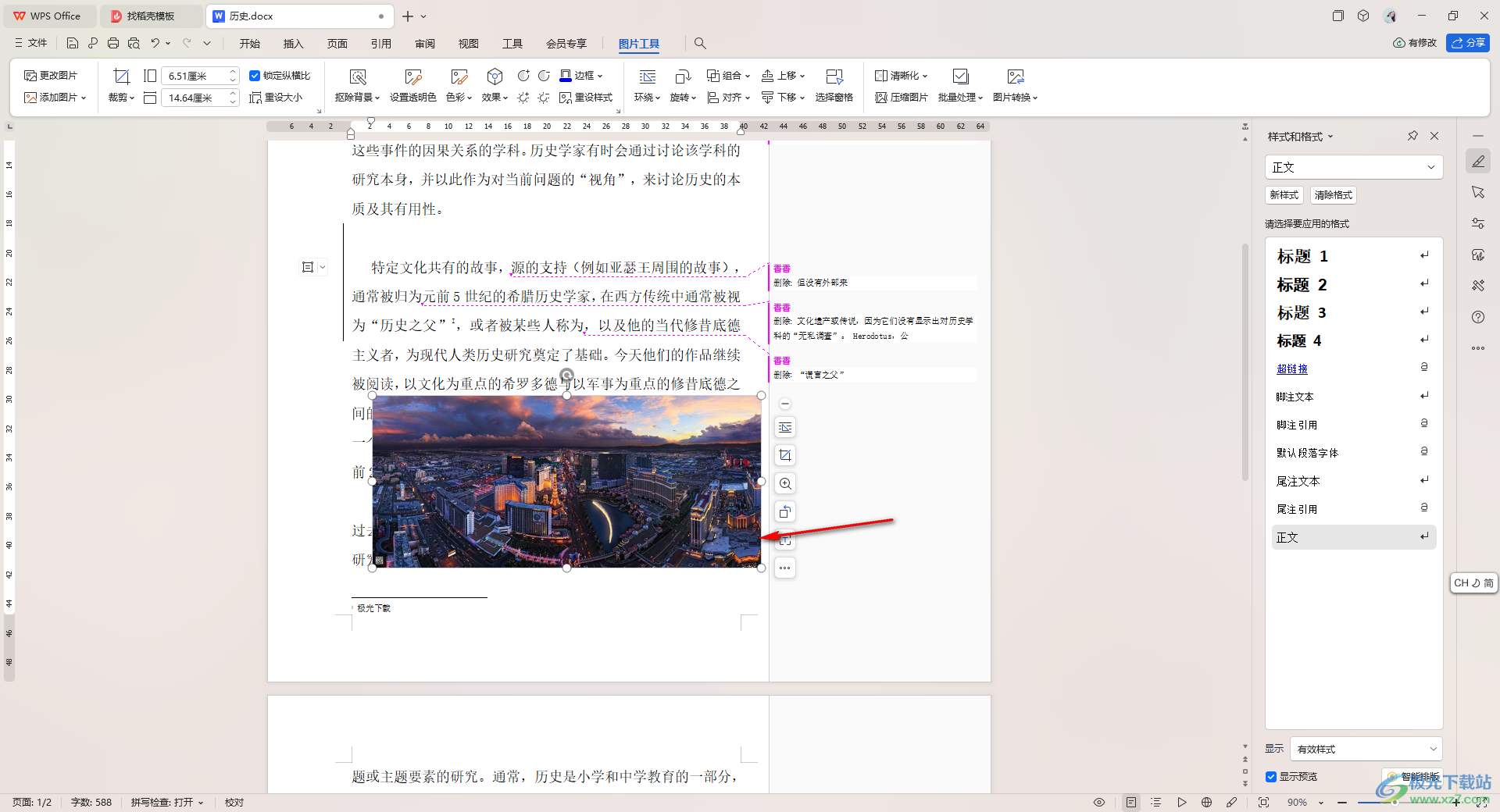
2.如果这时,你直接将遮盖住文字的图片进行右击点击,选择【复制】。
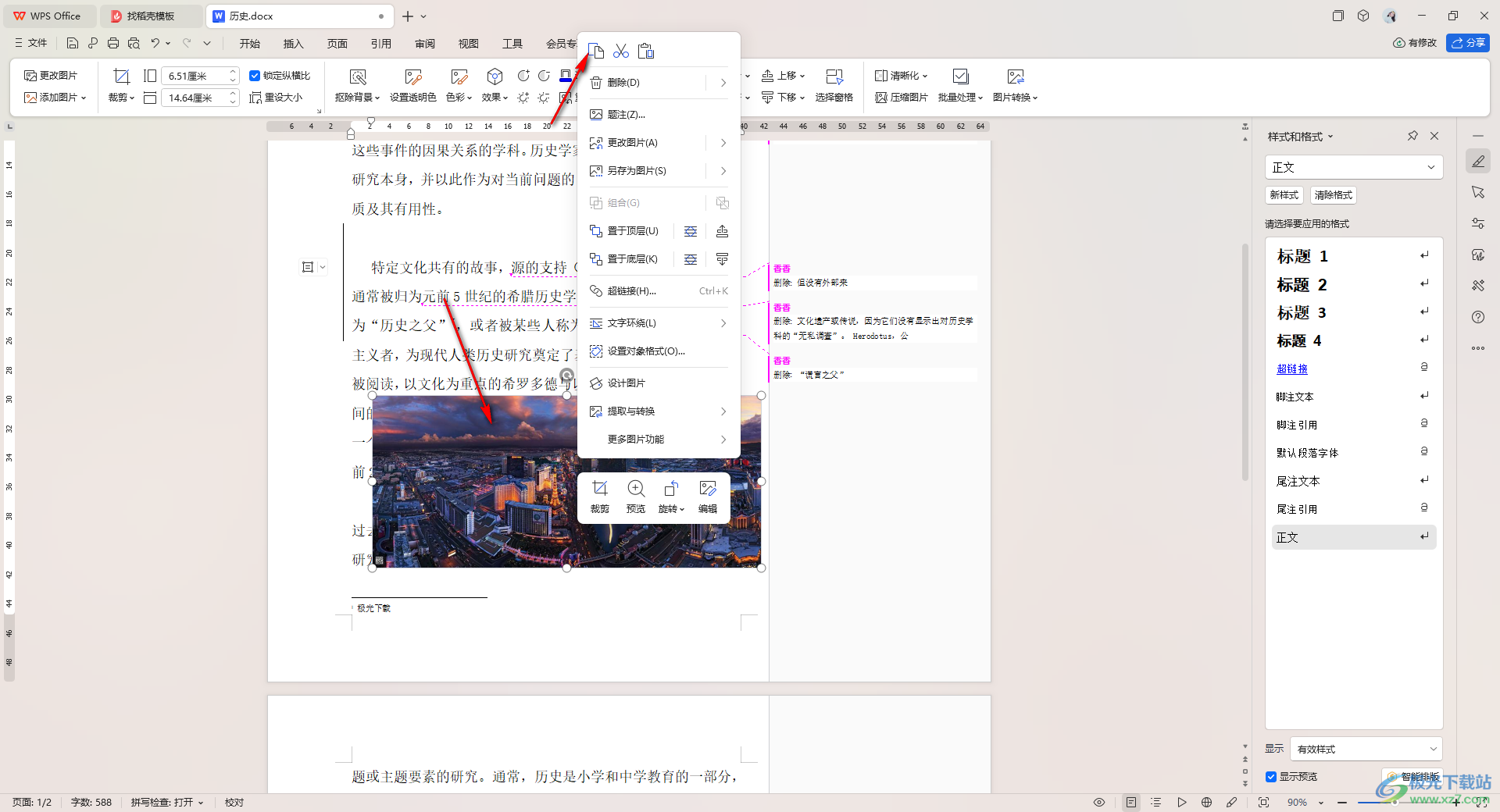
3.那么我们粘贴出来的图片依旧会将其他的文字进行遮盖住,如图所示。
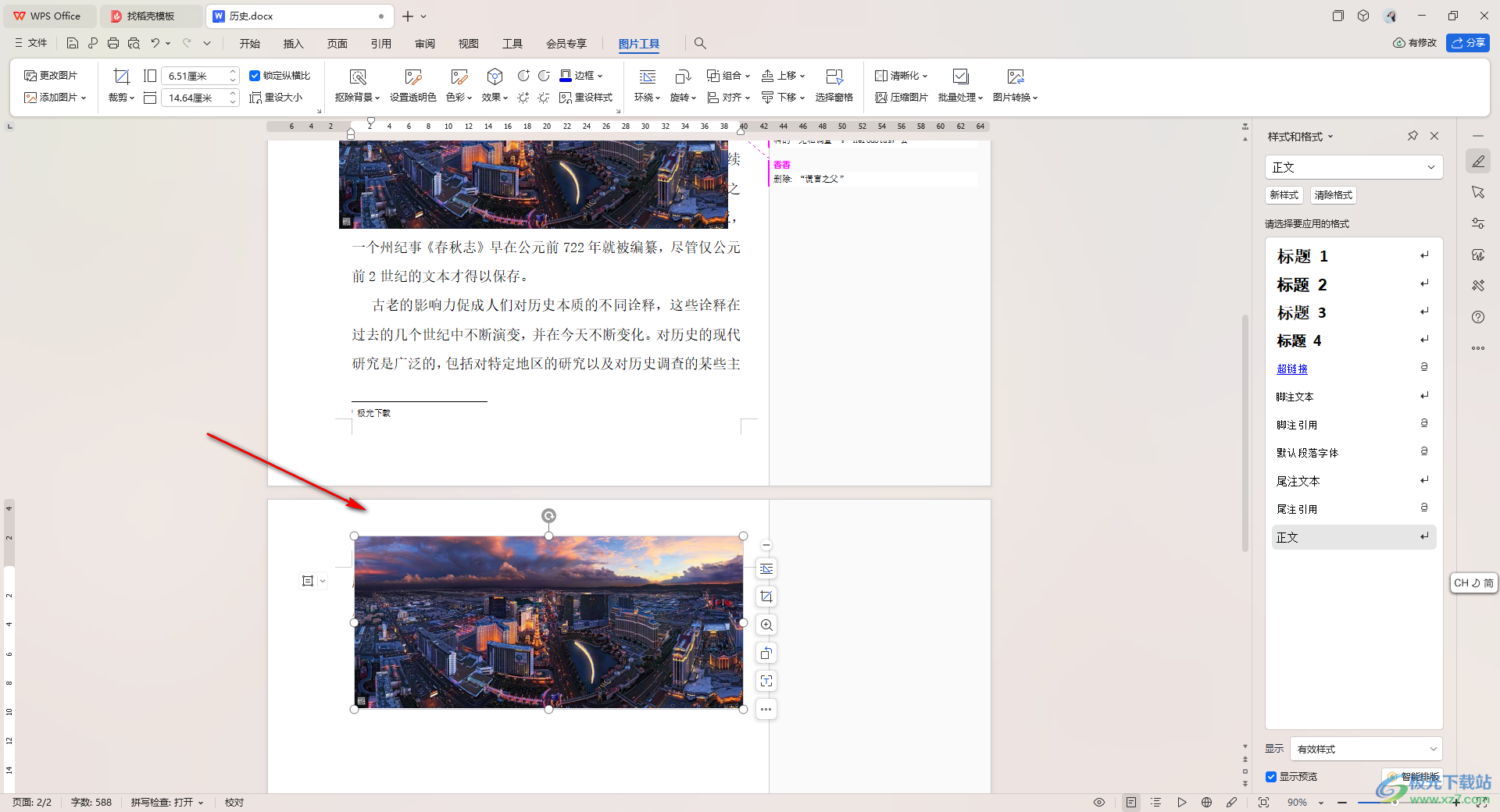
4.对此,你可以对粘贴的图片点击一下,选择点击旁边的第一个图标,将环绕方式设置成四周型或者是紧密型。
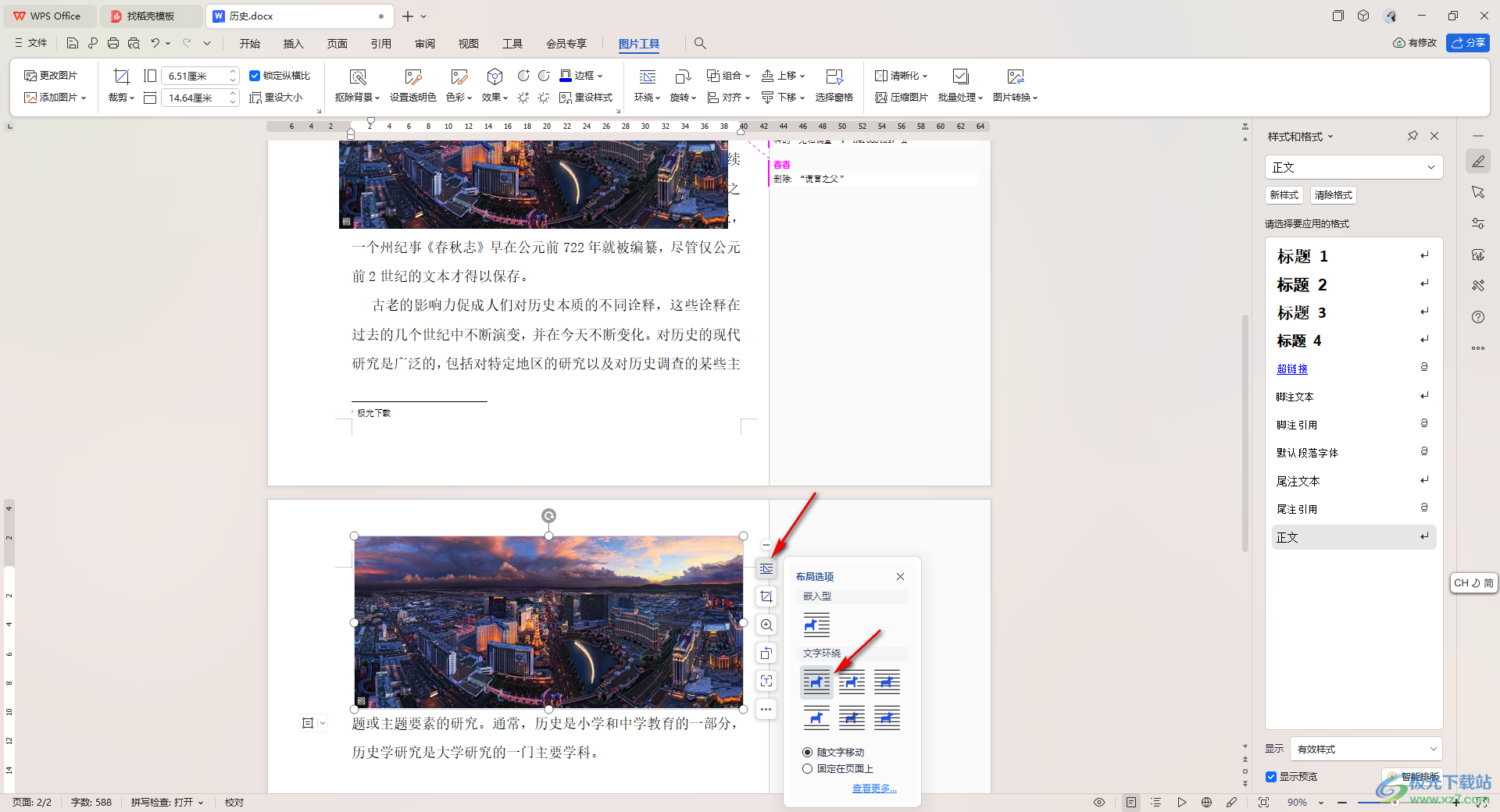
5.那么就会查看被遮盖住的文字会显示在下面,除此之外,你也可以将粘贴的图片删除,将原来的图片的环绕方式修改成四周型或者是紧密型,之后再进行复制粘贴,那么粘贴出来的图片是不会遮盖住文字的。
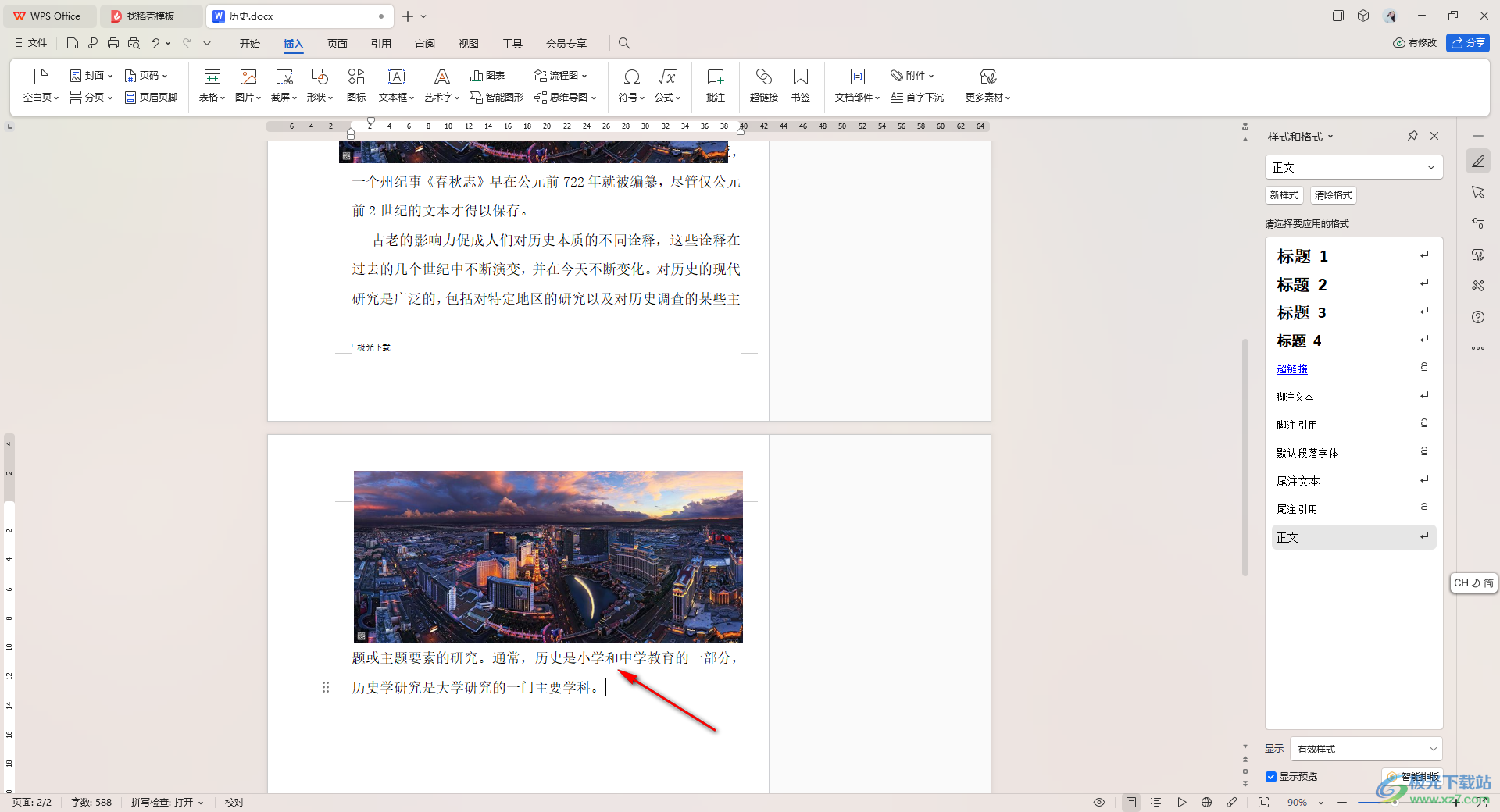
以上就是关于如何使用WPS Word文档解决粘贴选项遮盖住文字的具体操作方法,遇到这样的问题是很常见的,且解决起来也十分的简单,可以直接对环绕方式进行修改成四周型或者是紧密型就好了,感兴趣的话可以操作试试。

大小:240.07 MB版本:v12.1.0.18608环境:WinAll, WinXP, Win7, Win10
- 进入下载
相关推荐
相关下载
热门阅览
- 1百度网盘分享密码暴力破解方法,怎么破解百度网盘加密链接
- 2keyshot6破解安装步骤-keyshot6破解安装教程
- 3apktool手机版使用教程-apktool使用方法
- 4mac版steam怎么设置中文 steam mac版设置中文教程
- 5抖音推荐怎么设置页面?抖音推荐界面重新设置教程
- 6电脑怎么开启VT 如何开启VT的详细教程!
- 7掌上英雄联盟怎么注销账号?掌上英雄联盟怎么退出登录
- 8rar文件怎么打开?如何打开rar格式文件
- 9掌上wegame怎么查别人战绩?掌上wegame怎么看别人英雄联盟战绩
- 10qq邮箱格式怎么写?qq邮箱格式是什么样的以及注册英文邮箱的方法
- 11怎么安装会声会影x7?会声会影x7安装教程
- 12Word文档中轻松实现两行对齐?word文档两行文字怎么对齐?
网友评论